7.4 Atribuindo permissões para as páginas
Você pode atribuir permissão a outros usuários, grupos e containers para trabalhar com páginas de container e páginas compartilhadas específicas. Dois níveis de segurança de permissão podem ser especificados:
7.4.1 Atribuindo permissão para Exibir página
Quando você concede a permissão Exibir aos usuários em relação a uma página de container ou a uma página compartilhada, eles podem acessar a página e visualizá-la em uma lista de páginas disponíveis.
Para atribuir a permissão Exibir para páginas de container ou páginas compartilhadas:
-
Abra uma página no painel Manter Páginas de Container ou Manter Páginas Compartilhadas e clique na tarefa da página Atribuir Permissões (na parte inferior do painel).
A caixa de diálogo Permissões de Página é exibida em uma nova janela do browser:
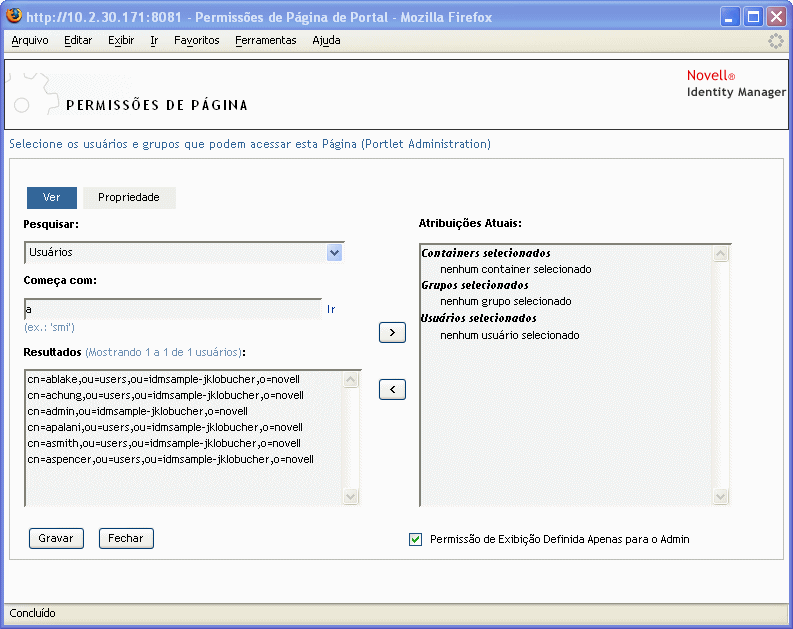
-
Vá até a guia Exibir.
-
Especifique valores para as seguintes configurações de pesquisa:
-
Clique em Ir.
Os resultados da pesquisa aparecem na lista Resultados.
-
Selecione os usuários, os grupos ou os containers que devem ser atribuídos à página e clique no botão Adicionar (>).
DICA:Mantenha a tecla Control pressionada para fazer várias seleções.
-
Habilite ou desabilite o recurso de bloqueio de página da seguinte maneira:
-
Clique em Gravar e, em seguida, clique em Fechar.
7.4.2 Atribuindo proprietários de página compartilhada
Os usuários que possuem páginas compartilhadas podem modificar o conteúdo de suas páginas e mudar as preferências de portlets nessas páginas.
Para atribuir a permissão Propriedade para páginas compartilhadas:
-
Abra uma página no painel Manter Páginas Compartilhadas e clique na tarefa da página Atribuir Permissões (na parte inferior do painel).
A caixa de diálogo Permissões de Página é exibida em uma nova janela do browser (como indicado no procedimento anterior).
-
Vá até a guia Propriedade.
-
Especifique valores para as seguintes configurações de pesquisa:
-
Clique em Ir.
Os resultados da pesquisa aparecem na lista Resultados.
-
Selecione os usuários, os grupos ou os containers que devem ser atribuídos à página e clique no botão Adicionar (>).
DICA:Mantenha a tecla Control pressionada para fazer várias seleções.
-
Habilite ou desabilite o recurso de bloqueio de página da seguinte maneira:
-
Clique em Gravar e, em seguida, clique em Fechar.
7.4.3 Permitindo o acesso do usuário à página Criar Usuário ou Grupo
Por padrão, somente Administradores do Aplicativo de Usuário podem ver e usar a página Criar Usuário ou Grupo, que é uma página compartilhada na guia Auto-atendimento de Identidade da interface de usuário do Identity Manager. Entretanto, quando apropriado, o Administrador de Aplicativo de Usuário pode conceder permissão para que um ou mais usuários finais também tenham acesso à página. Por exemplo, pessoas selecionadas em cargos de administração ou gerenciamento talvez precisem criar usuários, grupos ou grupos de tarefas.
Para que esses usuários tenham acesso à página Criar Usuário ou Grupo:
-
No painel Manter Páginas Compartilhadas, abra a página denominada Criar Usuário ou Grupo.
-
Use a tarefa da página Atribuir Permissões para conceder permissão de Exibir a usuários, grupos ou containers apropriados na página compartilhada Criar Usuário ou Grupo.
-
Passe de Administração de Página para Administração de Portlet e abra o registro de portlet chamado CreatePortlet (usado na página Criar Usuário ou Grupo).
-
Use o painel Segurança para conceder permissões de Lista e Execução a usuários, grupos ou containers apropriados no registro de portlet CreatePortlet.
Para obter mais informações sobre como atribuir permissões para portlet, consulte o Seção 9.0, Administração de Portlet.
-
Vá até o iManager e use uma conta de administrador para efetuar login na árvore do seu cofre de identidade.
-
Verifique se as pessoas que usarão Criar Usuário ou Grupo têm Direitos de Criar para a propriedade [Direitos de Entrada] nos container(s) em que os objetos (usuários, grupos ou grupos de tarefas) serão criados.
Por exemplo, você pode modificar trustees para determinado container e adicionar os usuários, grupos ou containers apropriados como trustees. Para cada trustee, você pode atribuir os seguintes direitos:
Se você não atribuir os direitos necessários no cofre de identidade (ou se esses direitos não puderem de alguma forma ser obtidos), o usuário final poderá receber uma mensagem de erro de Criar Usuário ou Grupo, como esta:
O usuário 'cn=mmackenzie,ou=users,ou=idmsample,o=novell' não tem permissão para criar 'cn=MyNewGroup,ou=groups,ou=idmsample,o=novell' nem modificar objetos relacionados.
Para saber como a página Criar Usuário ou Grupo é usada (pelos que podem acessá-la), consulte o Aplicativo de Usuário do Identity Manager: Guia do Usuário.
7.4.4 Permitindo o acesso do usuário a páginas Administração individuais
Por padrão, somente os Administradores de Aplicativo de Usuário podem acessar a guia Administração da interface de usuário do Identity Manager e as páginas contidas nessa guia (Administração de Página, Temas, Administração de Portlet, Portal, Segurança, Registro, Cache, Ferramentas). Contudo, se necessário, o Administrador de Aplicativo de Usuário pode atribuir permissão para que um ou mais usuários vejam e usem páginas específicas da guia Administração. Um exemplo pode ser o de um pequeno grupo de usuários que precisam mudar os temas periodicamente, embora não sejam Administradores do Aplicativo de Usuário.
Para permitir o acesso dos usuários a páginas Administração individuais:
-
No painel Manter Páginas de Container, abra Página de Container de Admin.
Essa é a página de container usada quando você acessa a guia Administração da interface de usuário do Identity Manager.
-
Use a tarefa da página Atribuir Permissões para conceder permissão de Exibir aos usuários, grupos ou containers apropriados na página Container de Admin.
-
No painel Manter Páginas Compartilhadas, abra a página Administração apropriada (uma das páginas compartilhadas na categoria Administração).
-
Use a tarefa da página Atribuir Permissões para conceder permissões de Exibição e Propriedade aos usuários, grupos ou containers nessa página compartilhada.
-
Verifique se os usuários, grupos ou containers especificados têm permissão de Execução para cada portlet usado em uma página específica (se você restringiu esses portlets).
Para obter mais informações sobre como atribuir permissões para portlet, consulte o Seção 9.0, Administração de Portlet.